Win11 est-il livré avec un logiciel de décompression ?
Win11 est livré avec un logiciel de décompression ; cependant, cet outil ne prend en charge que les formats rar et zip, et les autres formats ne peuvent pas être décompressés. Comment utiliser le logiciel de décompression fourni avec Win11 : 1. Sélectionnez le package compressé qui doit être décompressé, cliquez avec le bouton droit de la souris et sélectionnez Extraire tout. 2. Cliquez sur Parcourir pour sélectionner l'emplacement où enregistrer. l'emplacement de stockage est et cliquez sur « Sélectionner le dossier de fichiers » ; 4. Cochez « Afficher les fichiers extraits une fois terminé » ; 5. Cliquez sur le bouton « Extraire » ;

L'environnement d'exploitation de ce tutoriel : système Windows 11, ordinateur Lenovo Xiaoxin air14.
win11 est livré avec un logiciel de décompression.
La méthode d'utilisation du logiciel de décompression est la suivante :
1. Tout d'abord, sélectionnez le package compressé qui doit être décompressé, cliquez avec le bouton droit de la souris et sélectionnez Décompresser tout.
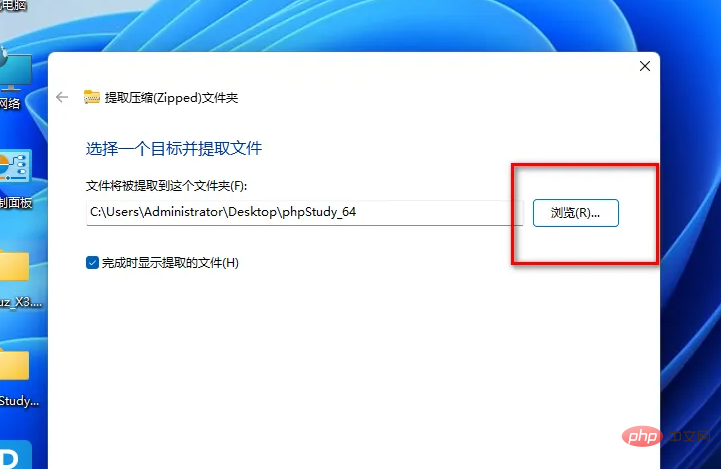
2. Cliquez sur Parcourir pour sélectionner l'emplacement que vous souhaitez enregistrer.
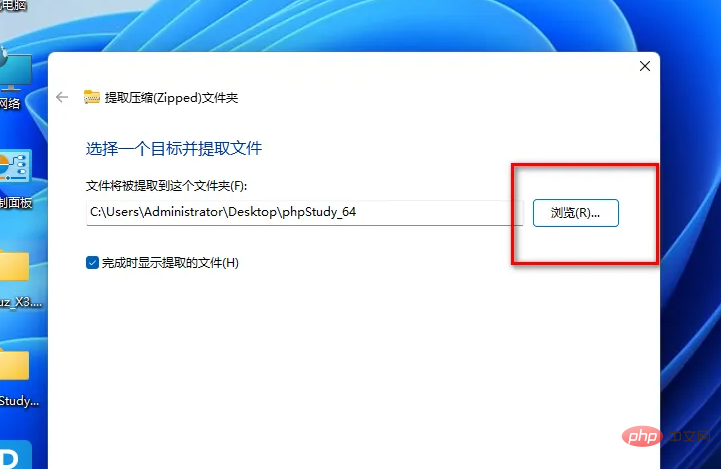
3. Après avoir sélectionné le dossier de l'emplacement de stockage, cliquez sur Sélectionner le dossier ci-dessous.
Vous pouvez voir l'emplacement de sauvegarde que vous venez de sélectionner dans le chemin ci-dessus.
4. Si vous cochez Afficher le dossier extrait une fois terminé, le dossier décompressé sera automatiquement ouvert après la décompression.
5. Cliquez sur le bouton d'extraction ci-dessous et il sera automatiquement décompressé.
Remarque : L'outil de décompression fourni avec Win11 ne prend en charge que les formats rar et zip, et les autres formats ne peuvent pas être décompressés.
Connaissance étendue : outils de décompression tiers compatibles avec Win11
1 Nanazip
NanaZip est le premier outil de décompression parfaitement adapté au système Windows 11 et prend en charge le nouveau menu contextuel du système Windows 11 (actuellement). la plupart des autres logiciels de compression et de décompression ne sont pas compatibles avec le nouveau menu contextuel de Win11), qui est basé sur le développement secondaire du célèbre outil open source 7-Zip, mais il est lui-même open source, vous n'avez donc pas à le faire vous inquiétez de la publicité, des comportements malveillants ou des chevaux de Troie. Il est non seulement adapté à Win11, mais ajoute également l'affichage dans le menu contextuel. Petite fonction pour les hachages de fichiers. Il présente fondamentalement tous les avantages du 7-zip et l'interface de fonctionnement est plus belle.
Vous pouvez l'installer directement dans le Windows Store ou télécharger le package d'installation Release (format msix, il y a un lien de téléchargement ci-dessous) depuis Github, ou vous pouvez le compiler vous-même après avoir obtenu le code source de Github. La solution vs qu'il adopte est plus pratique à créer que le code source 7-zip d'origine, et elle peut également mieux utiliser la construction parallèle multicœur. Il suffit d'ouvrir le fichier .sln directement dans Visual Studio (certains internautes ont en fait testé vs2022+win11sdk). (22000) compilé et réussi)
Et NanaZip a remporté les Microsoft Store App Awards, ce qui montre indirectement son excellence.
2. 7-Zip
7-Zip est un logiciel de compression open source avec un taux de compression extrêmement élevé.
Il est gratuit d'utiliser un logiciel de compression de fichiers comme archiveur de fichiers avec un taux élevé de fichiers compressés. Il s'agit d'un programme open source et la plupart de son code est sous licence GNU LGPL. Le logiciel prend en charge une gamme de formats et utilise un cryptage AES-256 puissant pour les formats 7z et ZIP. Les autres fonctionnalités incluent un gestionnaire de fichiers puissant, une version en ligne de commande puissante, l'intégration avec Windows Shell, la localisation en 87 langues, le plug-in FAR Manager, etc.
3. Keniu Compression
Keniu Compression est un gestionnaire de fichiers compressés gratuit, efficace, léger et sans publicité qui prend en charge plus de 40 formats de compression, dont ZIP/7Z/RAR/ISO, etc. Par rapport aux logiciels de compression traditionnels, il est plus rapide. vitesse et taux de compression élevé. L'expérience de fonctionnement du produit est conforme aux habitudes d'utilisation des Chinois et est simple et facile à comprendre. La décompression intelligente en un clic simplifie les complexités, un aperçu puissant des images et du texte permet d'économiser du temps et de la commodité, offre une bonne stabilité et une forte compatibilité. Il s'agit d'un logiciel de compression gratuit et sans publicité indispensable pour une utilisation sur ordinateur.
4. Bandizip
Bandizip est un logiciel de compression qui prend en charge WinZip, 7-Zip, WinRAR et d'autres formats de compression. Il dispose d'algorithmes de compression et de décompression très rapides, adaptés à la compression multicœur, au glisser-déposer rapide, à la compression à grande vitesse et à d'autres fonctions. Licence de logiciel : Logiciel gratuit (100 % gratuit pour la maison et le bureau, mais il y a des publicités sous la nouvelle interface du modérateur). Prend en charge la compression : ZIP, 7Z (lzma2), ZIPX (xz), EXE (sfx), TAR, TGZ, LZH (lh7), ISO (joliet), GZ, XZ. Décompression prise en charge : 7Z, ACE, AES, ALZ, ARJ, BH, BIN, BZ, BZ2, CAB, Composé (MSI), EGG, GZ, IMG, ISO, ISZ, LHA, LZ, LZH, LZMA, PMA, RAR, RAR5, SFX(EXE), TAR, TBZ, TBZ2, TGZ, TLZ, TXZ, UDF, WIM, XPI, XZ, Z, ZIP, ZIPX, ZPAQ, ZSTD, BR, NSIS.
5、WinZip
WinZip est un utilitaire de compression puissant et facile à utiliser qui prend en charge les fichiers compressés aux formats ZIP, CAB, TAR, GZIP, MIME et autres. Il présente une intégration étroite par glisser-déposer avec l'Explorateur Windows, permettant la compression/décompression sans quitter l'Explorateur. Comprend l'assistant WinZip et WinZip Self-Extractor Personal Edition. Il est compatible avec Windows, qui est l'un des programmes de compression les plus utilisés et possède toutes les fonctionnalités requises. Ce programme facilite la compression, la protection, le partage et la gestion de vos fichiers. Afin de partager des fichiers par e-mail et d'autres sources, vous pouvez utiliser un programme pour les compresser. Les autres fonctionnalités incluent le cryptage au niveau bancaire pour la protection des fichiers, la connectivité à plusieurs stockages cloud, notamment Dropbox, Google Drive, One Drive, etc., permettant l'accès aux fichiers sur PC, cloud et Web. Facile à utiliser, opération de compression rapide, WINZIP prend également entièrement en charge les opérations de glisser-déposer de la souris et d'autres avantages significatifs
6. PeaZip
est un outil gratuit qui permet de créer et d'ouvrir des fichiers ZIP de manière simple. Le programme est compatible avec Windows et Linux, possède une interface utilisateur graphique unifiée et est basé sur une technologie open source. Prenant en charge plus de 150 formats, le logiciel est capable de créer plusieurs formats de compression, notamment les fichiers 7Z, ARC, BZ2, GZ, *PAQ, PEA, QUAD/BALZ, TAR, UPX, WIM, XZ, ZIP. Les autres fonctionnalités incluent la recherche, la recherche de fichiers en double, l'affichage de vignettes, la conversion d'archives, l'authentification à deux facteurs, un gestionnaire de mots de passe cryptés, etc.
7. WinRAR
WINRAR est actuellement un outil de compression populaire avec une interface conviviale, facile à utiliser et de bonnes performances en termes de taux et de vitesse de compression. Il prend en charge une gamme de formats de compression, notamment RAR, CAB, ACE, etc. Le programme est adapté à la compression de fichiers multimédia et identifie automatiquement les meilleures options de compression. Les archives peuvent être divisées en volumes distincts et enregistrées sur différents disques. Pour offrir une sécurité élevée, le logiciel dispose d'un cryptage de mot de passe 256 bits et d'une technologie de signature certifiée. Les archives corrompues peuvent également être réparées à l'aide de cet outil. Son taux de compression est élevé et 3.x utilise un algorithme de compression plus avancé. C'est l'un des formats avec un taux de compression plus élevé et une vitesse de compression plus rapide. WinRAR a toujours eu cet avantage à l'ère DOS. Après de nombreux tests, il a été prouvé que le format RAR de WinRAR a généralement un taux de compression de 10 à 30 % supérieur à celui du format ZIP de WinZIP. WinRAR peut décompresser la plupart des formats de compression et créer directement des fichiers compressés au format ZIP sans prise en charge de plug-in, nous n'avons donc pas à nous soucier de la façon de gérer le format ZIP sans WinZIP.
Pour plus de connaissances connexes, veuillez visiter la rubrique FAQ !
Ce qui précède est le contenu détaillé de. pour plus d'informations, suivez d'autres articles connexes sur le site Web de PHP en chinois!

Outils d'IA chauds

Undresser.AI Undress
Application basée sur l'IA pour créer des photos de nu réalistes

AI Clothes Remover
Outil d'IA en ligne pour supprimer les vêtements des photos.

Undress AI Tool
Images de déshabillage gratuites

Clothoff.io
Dissolvant de vêtements AI

AI Hentai Generator
Générez AI Hentai gratuitement.

Article chaud

Outils chauds

Bloc-notes++7.3.1
Éditeur de code facile à utiliser et gratuit

SublimeText3 version chinoise
Version chinoise, très simple à utiliser

Envoyer Studio 13.0.1
Puissant environnement de développement intégré PHP

Dreamweaver CS6
Outils de développement Web visuel

SublimeText3 version Mac
Logiciel d'édition de code au niveau de Dieu (SublimeText3)
 Comment corriger l'erreur d'exécution 339 sous Windows 11/10
May 13, 2023 pm 11:22 PM
Comment corriger l'erreur d'exécution 339 sous Windows 11/10
May 13, 2023 pm 11:22 PM
Il peut y avoir plusieurs raisons pour lesquelles l'erreur d'exécution 339 se produit lors de l'exécution d'un programme. Certains d'entre eux peuvent être dus au fait que certains fichiers ocx ou dll sont manquants, endommagés ou que la dll ou ocx n'est pas enregistrée. Ce serait une expérience gênante pour le bon fonctionnement de l’application. Voici quelques messages d'erreur possibles que vous pouvez voir pour l'erreur d'exécution 339 – Erreur d'exécution 339 : le composant DUZOCX32.OCX n'est pas enregistré correctement ou le fichier est manquant. Erreur – Erreur d’exécution 339. Le composant MSMASK32.ocx ou l'une de ses dépendances n'est pas enregistré correctement ; le fichier est manquant ou non valide. Erreur – Erreur d'exécution « 339 » : le composant « FM20.DLL » ou l'une de ses dépendances n'a pas été correctement noté
 Comment décompresser un fichier iso
Feb 19, 2024 pm 04:07 PM
Comment décompresser un fichier iso
Feb 19, 2024 pm 04:07 PM
Un fichier ISO est un format de fichier d'image disque courant généralement utilisé pour stocker l'intégralité du contenu d'un disque, y compris les fichiers et les systèmes de fichiers. Lorsque nous devons accéder au contenu du fichier ISO, nous devons le décompresser. Cet article présentera plusieurs méthodes courantes pour décompresser les fichiers ISO. Décompression à l'aide d'un lecteur optique virtuel C'est l'une des méthodes les plus courantes de décompression de fichiers ISO. Tout d'abord, nous devons installer un logiciel de lecteur optique virtuel, tel que DAEMON Tools Lite, PowerISO, etc. Ensuite, double-cliquez sur l'icône du logiciel du lecteur optique virtuel
 Comment désactiver le Centre de sécurité Windows 11
Mar 20, 2024 am 10:34 AM
Comment désactiver le Centre de sécurité Windows 11
Mar 20, 2024 am 10:34 AM
Trois méthodes : 1. Méthode de gestion des services, méthode de configuration du système et méthode de modification du registre. La méthode de gestion des services désactive Security Center en modifiant le type de démarrage de « Security Center » sur Désactivé dans la fenêtre de service. 2. Méthode des paramètres système : désactivez le Centre de sécurité en désactivant la protection en temps réel et d'autres fonctionnalités de protection dans les paramètres du Centre de sécurité Windows. 3. Modifiez les règles du registre pour fermer le centre de sécurité en modifiant la valeur de la clé « DisableAntiSpyware » dans le registre.
 Que dois-je faire si je ne trouve pas l'option de décompression lorsque je clique avec le bouton droit sur le fichier rar ?
Mar 13, 2024 pm 07:07 PM
Que dois-je faire si je ne trouve pas l'option de décompression lorsque je clique avec le bouton droit sur le fichier rar ?
Mar 13, 2024 pm 07:07 PM
Comment décompresser les fichiers rar téléchargés sur Internet ? Dans des circonstances normales, vous pouvez simplement cliquer avec le bouton droit et sélectionner Extraire. Cependant, certains utilisateurs cliquent avec le bouton droit et constatent qu'ils ne trouvent pas l'option de décompression. Que se passe-t-il ? En fait, cela est dû au fait que tout le monde ne définit pas les paramètres pertinents pour le logiciel Winrar. Il vous suffit de définir les paramètres. Les étapes spécifiques sont les suivantes : 1. Tout d'abord, nous ouvrons « winrar » sur l'ordinateur. 2. Sélectionnez « Options » dans la barre d'outils et cliquez sur « Paramètres ». 3. Sélectionnez ensuite l'option « Intégration » ci-dessus et cliquez sur « Élément du menu contextuel » après avoir entré. 4. À ce moment
 Comment utiliser le langage Go pour compresser et décompresser des fichiers ?
Jun 09, 2023 pm 09:31 PM
Comment utiliser le langage Go pour compresser et décompresser des fichiers ?
Jun 09, 2023 pm 09:31 PM
Avec le développement continu de la technologie informatique, le traitement des fichiers est devenu une partie essentielle du travail quotidien des utilisateurs d'ordinateurs. À mesure que la quantité de stockage de fichiers continue d’augmenter, la compression des fichiers est devenue une opération très nécessaire. Dans ce processus, l’utilisation du langage Go pour la compression et la décompression de fichiers est devenue un sujet de grande préoccupation. Le langage Go lui-même fournit une riche bibliothèque standard, qui comprend des fonctions d'outils associées pour le traitement des opérations sur les fichiers. C'est précisément pour cette raison que l'utilisation du langage Go pour les opérations de compression et de décompression de fichiers est comparée à d'autres
 Comment décompresser des fichiers avec Xunlei gratuitement Tutoriel sur la décompression de fichiers gratuitement
Mar 12, 2024 pm 10:16 PM
Comment décompresser des fichiers avec Xunlei gratuitement Tutoriel sur la décompression de fichiers gratuitement
Mar 12, 2024 pm 10:16 PM
De nombreux amis devraient être très préoccupés par son utilisation. Lors du téléchargement de certains packages compressés, ils souhaitent savoir comment décompresser certains fichiers gratuitement. C'est normal d'en savoir plus à ce sujet. Si vous savez comment le décompresser gratuitement, nous n'aurons pas à nous inquiéter autant lors du téléchargement du package compressé à l'avenir. Nous pouvons le décompresser directement dessus, et pour certaines fonctions, cela peut être le cas. peut également être utilisé pour faire de meilleurs choix, mais certaines étapes sont relativement opérationnelles. Afin de permettre à davantage d'utilisateurs d'avoir une meilleure compréhension et compréhension détaillées de divers aspects, l'éditeur va vous expliquer certaines des méthodes de décompression gratuites. . Ne le manquez pas. Dépêchez-vous et essayez-le avec l'éditeur.
 Win11 est-il livré avec un logiciel de décompression ?
Mar 16, 2023 pm 03:34 PM
Win11 est-il livré avec un logiciel de décompression ?
Mar 16, 2023 pm 03:34 PM
Win11 est livré avec un logiciel de décompression ; cependant, cet outil ne prend en charge que les formats rar et zip et ne peut pas décompresser d'autres formats. Comment utiliser le logiciel de décompression fourni avec Win11 : 1. Sélectionnez le package compressé qui doit être décompressé, cliquez avec le bouton droit de la souris et sélectionnez Extraire tout ; 2. Cliquez sur Parcourir pour sélectionner l'emplacement à enregistrer ; l'emplacement de stockage est et cliquez sur « Sélectionner le dossier de fichiers » ; 4. Cochez « Afficher les fichiers extraits une fois terminé » ; 5. Cliquez sur le bouton « Extraire » ;
 Lequel est le plus facile à utiliser, Windows10 ou Windows11 ?
Mar 19, 2024 pm 04:11 PM
Lequel est le plus facile à utiliser, Windows10 ou Windows11 ?
Mar 19, 2024 pm 04:11 PM
Windows 10 a une grande stabilité, une interface traditionnelle, des performances fluides et une bonne sécurité. Windows 11 introduit de nouvelles fonctionnalités, optimise les performances, fonctionne bien dans les jeux et améliore la sécurité. Cependant, Windows 11, en tant que nouveau système, peut présenter des problèmes de compatibilité et doit être soigneusement évalué avant la mise à niveau.









